Samsung Galaxy Tab 8.9 P7320 LTE 16Gb - инструкции и руководства

Планшет Samsung Galaxy Tab 8.9 P7320 LTE 16Gb - инструкции пользователя по применению, эксплуатации и установке на русском языке читайте онлайн в формате pdf
Инструкции:
Инструкция по эксплуатации Samsung Galaxy Tab 8.9 P7320 LTE 16Gb
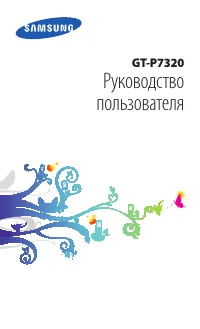
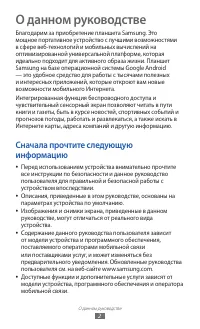

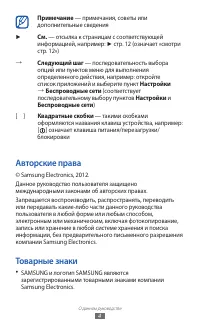


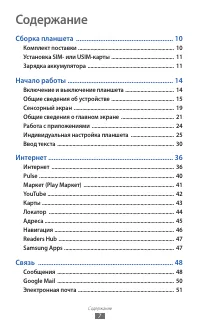
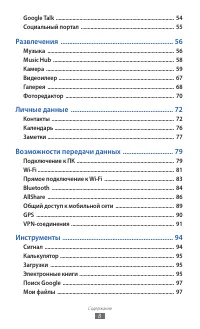
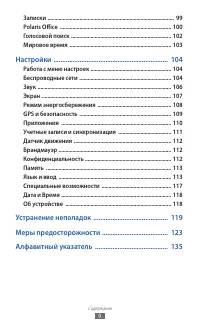

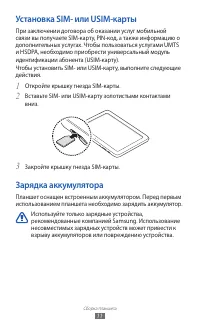

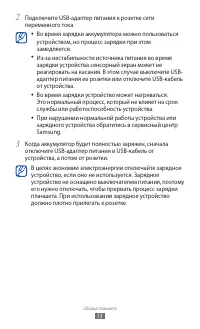

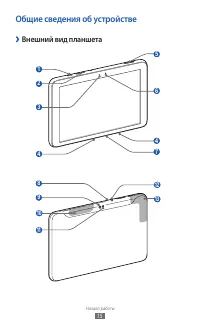
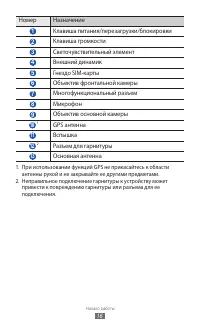
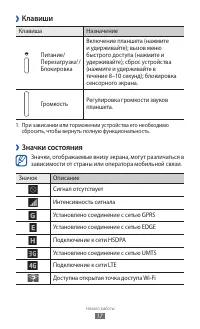
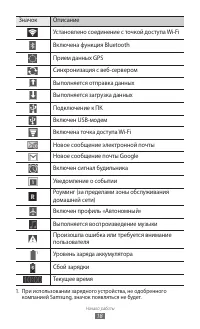
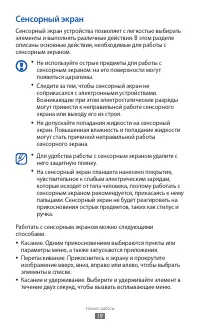
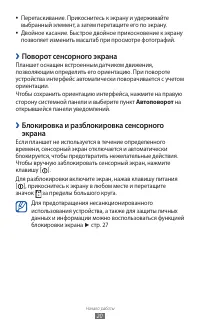
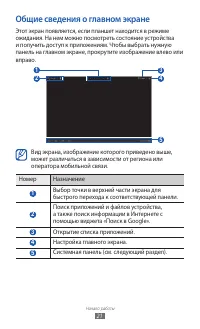
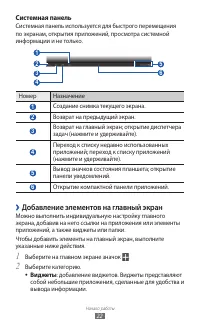
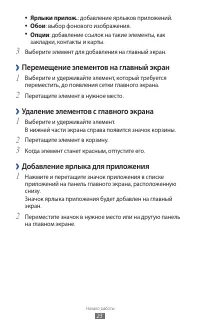
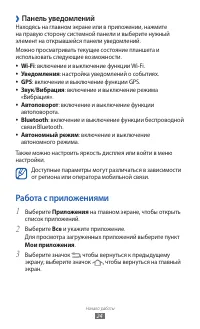
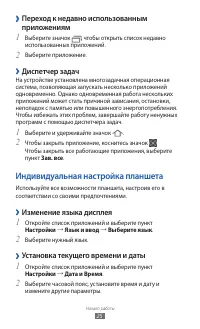

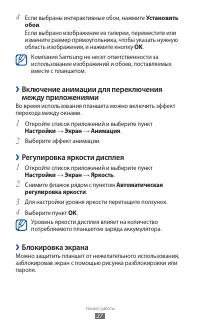

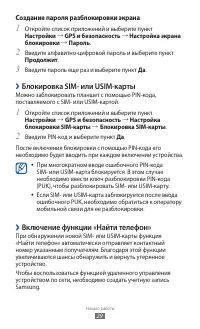
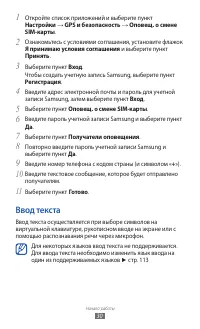

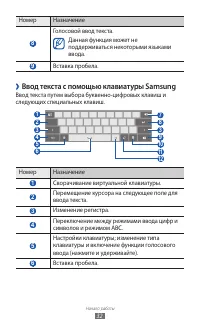

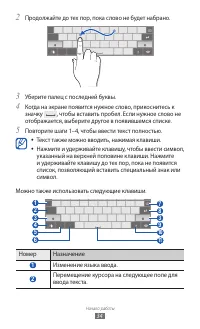
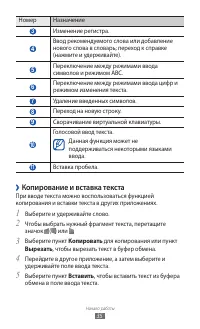

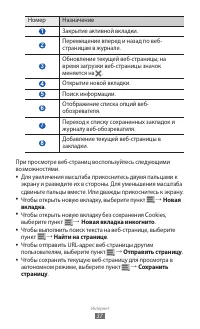

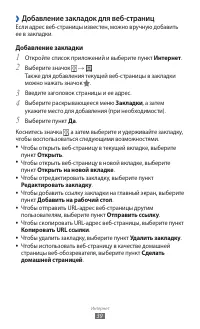
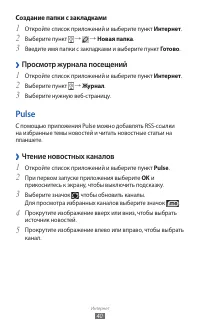
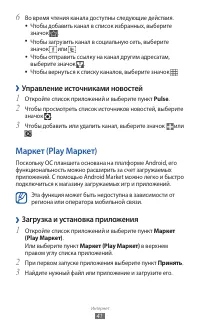
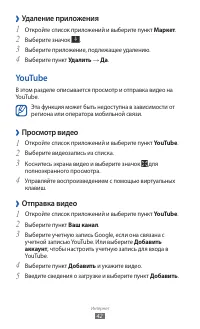


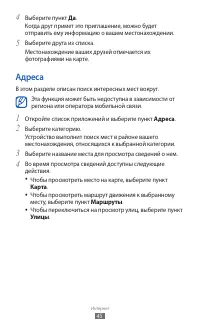

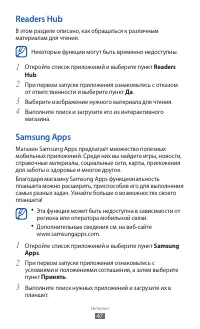
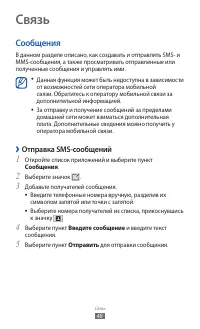






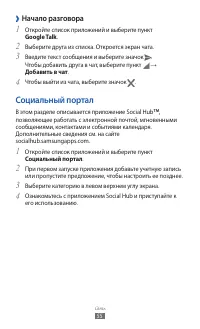
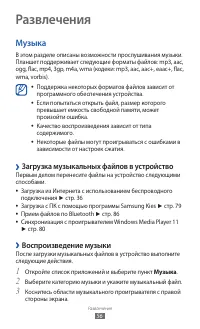
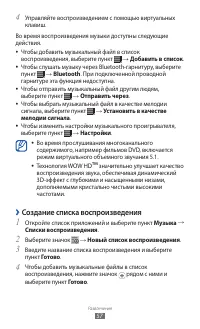
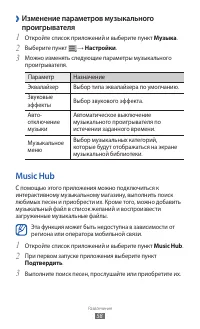
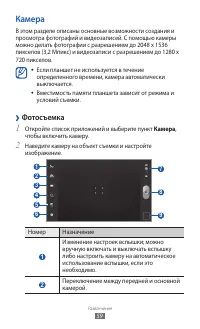




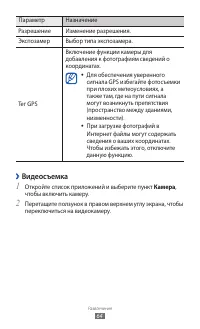
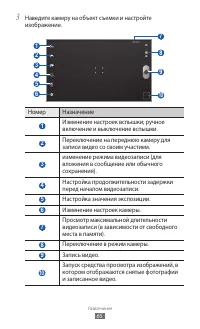


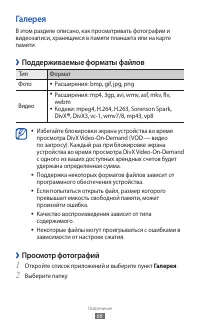


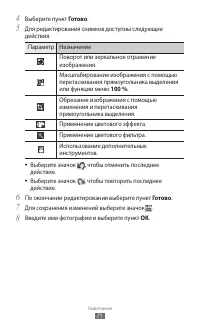

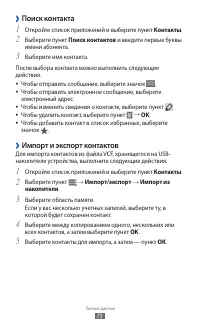


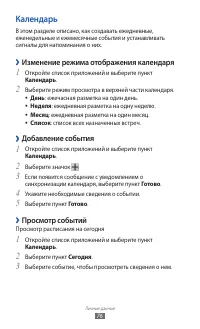

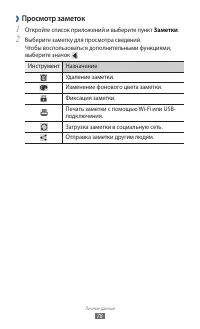


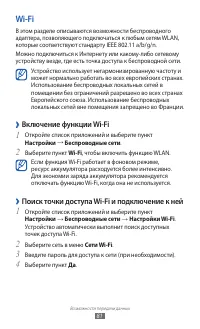


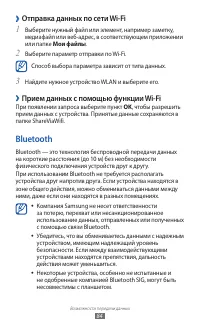
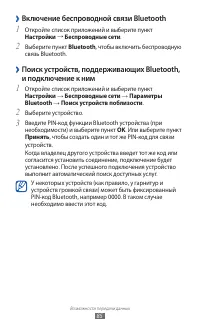
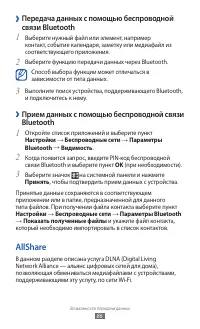
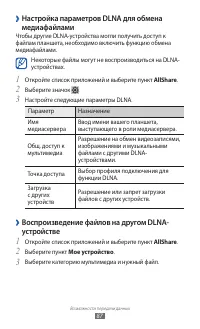
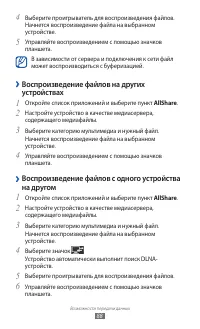







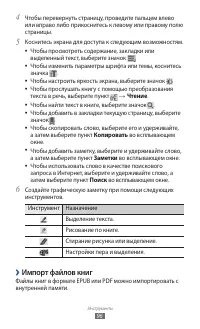
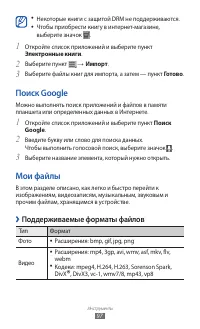



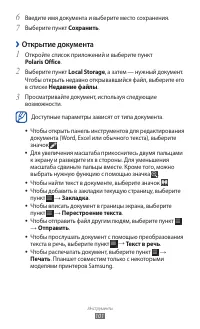

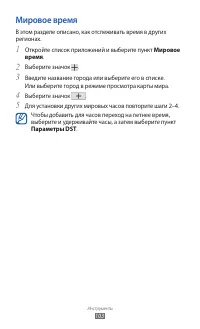
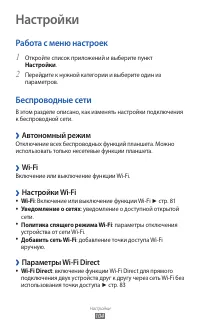






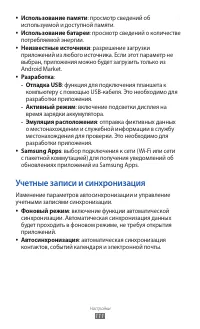
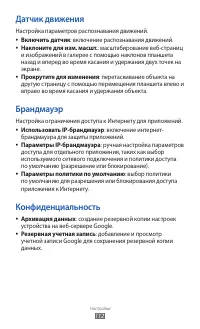


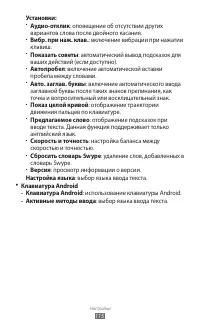
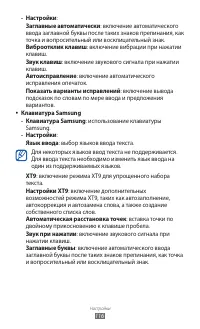



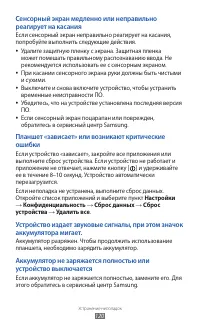
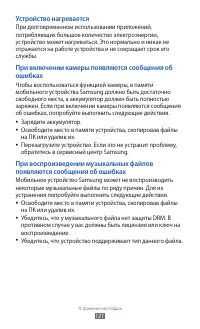
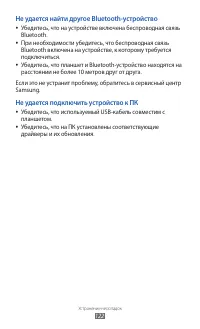
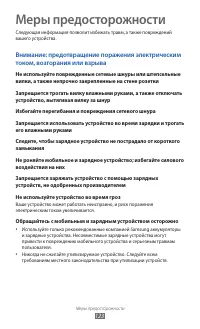
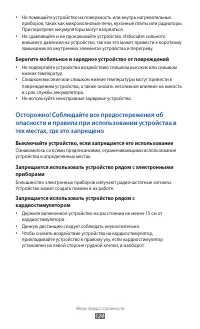

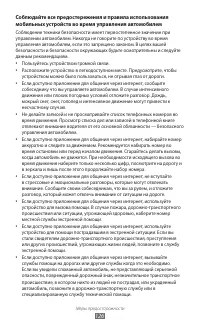
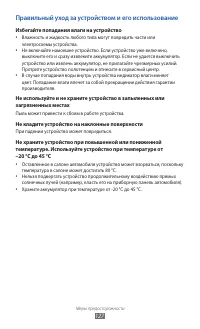


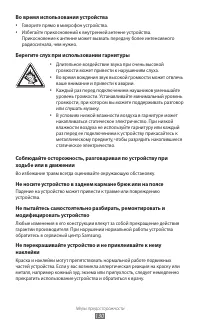


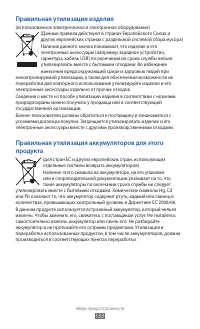
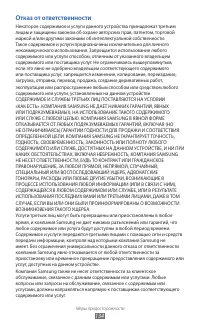

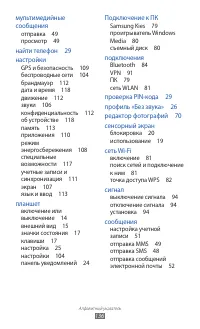
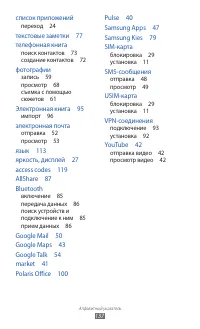
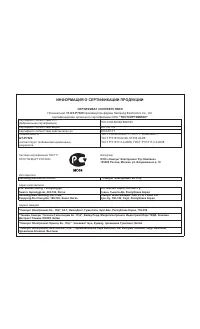
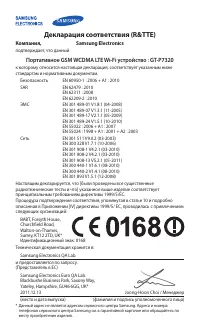
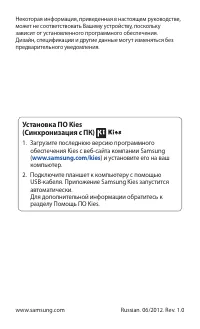
Краткое содержание
О данном руководстве 2 О данном руководстве Благодарим за приобретение планшета Samsung. Это мощное портативное устройство с лучшими возможностями в сфере веб-технологий и мобильных вычислений на оптимизированной универсальной платформе, которая идеально подходит для активного образа жизни. Планшет ...
О данном руководстве 3 Данное руководство создано для пользователей платформы ● Android. При использовании других ОС некоторые приведенные инструкции могут быть неточными.Приложения и их возможности зависят от страны, региона ● и характеристик оборудования. Компания Samsung не несет ответственности ...
О данном руководстве 4 Примечание — примечания, советы или дополнительные сведения ► См. — отсылка к страницам с соответствующей информацией, например: ► стр. 12 (означает «смотри стр. 12») → Следующий шаг — последовательность выбора опций или пунктов меню для выполнения определенного действия, напр...
О данном руководстве 6 ВИДЕО В ФОРМАТЕ DIVX DivX ® — формат цифрового видео, созданный компанией DivX LLC, дочерней компанией Rovi Corporation. Данное устройство сертифицировано компанией DivX для воспроизведения видео DivX ® . Дополнительные сведения, а также приложения для конвертации файлов в фор...
Содержание 7 Содержание Сборка планшета ........................................................ 10 Комплект поставки ..................................................................... 10Установка SIM- или USIM-карты ............................................. 11Зарядка аккумулятора ..............
Сборка планшета 10 Сборка планшета Комплект поставки В комплект поставки входят: планшет. ● краткое руководство. ● Используйте только приложения, рекомендованные компанией Samsung. Гарантия производителя не распространяется на повреждения или неисправности в работе устройства, возникшие в результате...
Сборка планшета 11 Установка SIM- или USIM-карты При заключении договора об оказании услуг мобильной связи вы получаете SIM-карту, PIN-код, а также информацию о дополнительных услугах. Чтобы пользоваться услугами UMTS и HSDPA, необходимо приобрести универсальный модуль идентификации абонента (USIM-к...
Начало работы 14 Начало работы Включение и выключение планшета Чтобы включить планшет, выполните указанные ниже действия. Нажмите и удерживайте клавишу [ 1 ]. При первом включении планшета следуйте инструкциям на 2 экране, чтобы подготовить планшет к использованию. Чтобы выключить планшет, нажмите и...
Начало работы 17 Клавиши › Клавиша Назначение Питание/ Перезагрузка 1 / Блокировка Включение планшета (нажмите и удерживайте); вызов меню быстрого доступа (нажмите и удерживайте); сброс устройства (нажмите и удерживайте в течение 8–10 секунд); блокировка сенсорного экрана. Громкость Регулировка гром...
Начало работы 19 Сенсорный экран Сенсорный экран устройства позволяет с легкостью выбирать элементы и выполнять различные действия. В этом разделе описаны основные действия, необходимые для работы с сенсорным экраном. Не используйте острые предметы для работы с ● сенсорным экраном: на его поверхност...
Начало работы 20 Перетаскивание. Прикоснитесь к экрану и удерживайте ● выбранный элемент, а затем перетащите его по экрану.Двойное касание. Быстрое двойное прикосновение к экрану ● позволяет изменить масштаб при просмотре фотографий. Поворот сенсорного экрана › Планшет оснащен встроенным датчиком дв...
Начало работы 21 Общие сведения о главном экране Этот экран появляется, если планшет находится в режиме ожидания. На нем можно посмотреть состояние устройства и получить доступ к приложениям. Чтобы выбрать нужную панель на главном экране, прокрутите изображение влево или вправо. 2 4 3 1 5 Вид экрана...
Начало работы 22 Системная панель Системная панель используется для быстрого перемещения по экранам, открытия приложений, просмотра системной информации и не только. 6 3 2 4 1 5 Номер Назначение 1 Создание снимка текущего экрана. 2 Возврат на предыдущий экран. 3 Возврат на главный экран; открытие ди...
Начало работы 23 Ярлыки прилож. ● : добавление ярлыков приложений. Обои ● : выбор фонового изображения. Опции ● : добавление ссылок на такие элементы, как закладки, контакты и карты. Выберите элемент для добавления на главный экран. 3 Перемещение элементов на главный экран › Выберите и удерживайте э...
Начало работы 24 Панель уведомлений › Находясь на главном экране или в приложении, нажмите на правую сторону системной панели и выберите нужный элемент на открывшейся панели уведомлений.Можно просматривать текущее состояние планшета и использовать следующие возможности. Wi-Fi ● : включение и выключе...
Начало работы 25 Переход к недавно использованным › приложениям Выберите значок 1 , чтобы открыть список недавно использованных приложений.Выберите приложение. 2 Диспетчер задач › На устройстве установлена многозадачная операционная система, позволяющая запускать несколько приложений одновременно. О...
Начало работы 26 Включение или выключение сигнала касания › Откройте список приложений и выберите пункт Настройки → Звук → Звук при нажатии . Регулировка громкости звуков планшета › Нажмите клавишу громкости вверх или вниз. 1 Выберите значок 2 и переместите ползунки для настройки уровней громкости д...
Начало работы 27 Если выбраны интерактивные обои, нажмите 4 Установить обои . Если выбрано изображение из галереи, переместите или измените размер прямоугольника, чтобы указать нужную область изображения, и нажмите кнопку OK . Компания Samsung не несет ответственности за использование изображений и ...
Начало работы 28 После настройки блокировки экрана планшет будет ● запрашивать рисунок или пароль при каждом включении.Если вы забыли PIN-код или пароль, обратитесь в ● сервисный центр Samsung, чтобы сбросить их.Компания Samsung не несет ответственности за утерю ● паролей или конфиденциальной информ...
Начало работы 29 Создание пароля разблокировки экрана Откройте список приложений и выберите пункт 1 Настройки → GPS и безопасность → Настройка экрана блокировки → Пароль . Введите алфавитно-цифровой пароль и выберите пункт 2 Продолжит . Введите пароль еще раз и выберите пункт 3 Да . Блокировка SIM- ...
Начало работы 30 Откройте список приложений и выберите пункт 1 Настройки → GPS и безопасность → Оповещ. о смене SIM-карты . Ознакомьтесь с условиями соглашения, установите флажок 2 Я принимаю условия соглашения и выберите пункт Принять . Выберите пункт 3 Вход . Чтобы создать учетную запись Samsung, ...
Начало работы 31 Изменение типа клавиатуры › Для ввода можно использовать разные типы клавиатуры. Выберите значок на системной панели и укажите тип клавиатуры (Android, Samsung или Swype).Также поддерживается ввод текста с помощью распознавания речи. Выберите значок и включите функцию голосового вво...
Начало работы 32 Номер Назначение 8 Голосовой ввод текста. Данная функция может не поддерживаться некоторыми языками ввода. 9 Вставка пробела. Ввод текста с помощью клавиатуры Samsung › Ввод текста путем выбора буквенно-цифровых клавиш и следующих специальных клавиш. 7 8 3 9 4 1 2 3 12 11 10 5 6 Ном...
Начало работы 33 Номер Назначение 7 Удаление введенных символов. 8 Переход на новую строку. 9 Вложение объекта. 10 Голосовой ввод текста. Данная функция может не поддерживаться некоторыми языками ввода. 11 Переключение на рукописный ввод. 12 Вставка смайла; открытие списка смайлов (нажмите и удержив...
Начало работы 35 Номер Назначение 3 Изменение регистра. 4 Ввод рекомендуемого слова или добавление нового слова в словарь; переход к справке (нажмите и удерживайте). 5 Переключение между режимами ввода символов и режимом ABC. 6 Переключение между режимами ввода цифр и режимом изменения текста. 7 Уда...
Интернет 36 Интернет Интернет В этом разделе описано, как подключаться к Интернету и сохранять закладки для избранных веб-страниц. За подключение к Интернету и загрузку ● мультимедиа может взиматься дополнительная плата. Дополнительные сведения можно получить у оператора мобильной связи.Элементы мен...
Интернет 38 Чтобы просмотреть информацию о странице, выберите ● пункт → Сведения о странице . Чтобы увидеть загруженные элементы из Интернета, ● выберите пункт → Загрузки . Чтобы распечатать веб-страницу, выберите пункт ● → Печать . Планшет совместим только с некоторыми моделями принтеров Samsung.Чт...
Интернет 39 Добавление закладок для веб-страниц › Если адрес веб-страницы известен, можно вручную добавить ее в закладки. Добавление закладки Откройте список приложений и выберите пункт 1 Интернет . Выберите значок 2 → . Также для добавления текущей веб-страницы в закладки можно нажать значок .Введи...
Интернет 40 Создание папки с закладками Откройте список приложений и выберите пункт 1 Интернет . Выберите пункт 2 → → Новая папка . Введите имя папки с закладками и выберите пункт 3 Готово . Просмотр журнала посещений › Откройте список приложений и выберите пункт 1 Интернет . Выберите пункт 2 → Журн...
Интернет 41 Во время чтения канала доступны следующие действия. 6 Чтобы добавить канал в список избранных, выберите ● значок .Чтобы загрузить канал в социальную сеть, выберите ● значок или .Чтобы отправить ссылку на канал другим адресатам, ● выберите значок .Чтобы вернуться к списку каналов, выберит...
Интернет 42 Удаление приложения › Откройте список приложений и выберите пункт 1 Маркет . Выберите значок 2 . Выберите приложение, подлежащее удалению. 3 Выберите пункт 4 Удалить → Да . YouTube В этом разделе описывается просмотр и отправка видео на YouTube. Эта функция может быть недоступна в зависи...
Интернет 43 Карты Приложение Google Maps ™ позволяет найти карты улиц, городов и стран, узнать текущее местоположение, а также получить маршруты проезда. Эта функция может быть недоступна в зависимости от региона или оператора мобильной связи. Поиск определенного местонахождения › Откройте список пр...
Интернет 44 Получение маршрутов проезда к заданному › пункту назначения Откройте список приложений и выберите пункт 1 Карты . Выберите значок 2 . Введите адреса начального и конечного пунктов 3 назначения.Чтобы ввести адрес из списка контактов или отмеченных мест либо указать расположение на карте, ...
Интернет 46 Навигация В этом разделе описывается использование системы навигации GPS для поиска и отображения пункта назначения с помощью голосовых указаний. Карты для навигации, текущее местоположение и ● другие навигационные данные могут отличаться от реальных сведений. При вождении автомобиля все...
Интернет 47 Readers Hub В этом разделе описано, как обращаться к различным материалам для чтения. Некоторые функции могут быть временно недоступны. Откройте список приложений и выберите пункт 1 Readers Hub . При первом запуске приложения ознакомьтесь с отказом 2 от ответственности и выберите пункт Д...
Связь 48 Связь Сообщения В данном разделе описано, как создавать и отправлять SMS- и MMS-сообщения, а также просматривать отправленные или полученные сообщения и управлять ими. Данная функция может быть недоступна в зависимости ● от возможностей сети оператора мобильной связи. Обратитесь к оператору...
Связь 49 Отправка MMS-сообщений › 1 Откройте список приложений и выберите пункт Сообщения . Выберите значок 2 . Добавьте получателей сообщения. 3 Введите телефонные номера или адреса получателей ● вручную, разделив их символом запятой или точки с запятой.Выберите телефонные номера или адреса получат...
Связь 50 Google Mail Можно загружать новые сообщения электронной почты из Google Mail ™ в папку «Входящие» на планшете. При переходе к Google Mail появляется папка «Входящие». В панели заголовка отображается число непрочитанных сообщений. Они выделены полужирным шрифтом. Эта функция может быть недос...
Связь 51 Чтобы архивировать сообщение, выберите значок ● . Чтобы удалить сообщение, выберите значок ● . Чтобы снять пометку о прочтении сообщения, выберите ● пункт → Отметить как непрочитанное . Чтобы присвоить сообщению «высокую» важность, ● коснитесь значка → Отметить как важное . Чтобы добавить к...
Связь 54 Чтобы изменить цвет фона, выберите пункт ● → Цвет фона . Чтобы распечатать сообщение, выберите пункт ● → Печать . Планшет совместим только с некоторыми моделями принтеров Samsung.Чтобы изменить настройки электронной почты, выберите ● пункт → Настройки . Чтобы отметить сообщение звездочкой, ...
Связь 55 Начало разговора › Откройте список приложений и выберите пункт 1 Google Talk . Выберите друга из списка. Откроется экран чата. 2 Введите текст сообщения и выберите значок 3 . Чтобы добавить друга в чат, выберите пункт → Добавить в чат . Чтобы выйти из чата, выберите значок 4 . Социальный по...
Развлечения 56 Развлечения Музыка В этом разделе описаны возможности прослушивания музыки. Планшет поддерживает следующие форматы файлов: mp3, aac, ogg, flac, mp4, 3gp, m4a, wma (кодеки: mp3, aac, aac+, eaac+, flac, wma, vorbis). Поддержка некоторых форматов файлов зависит от ● программного обеспече...
Развлечения 57 Управляйте воспроизведением с помощью виртуальных 4 клавиш. Во время воспроизведения музыки доступны следующие действия. Чтобы добавить музыкальный файл в список ● воспроизведения, выберите пункт → Добавить в список . Чтобы слушать музыку через Bluetooth-гарнитуру, выберите ● пункт → ...
Развлечения 58 Изменение параметров музыкального › проигрывателя Откройте список приложений и выберите пункт 1 Музыка . Выберите пункт 2 → Настройки . Можно изменять следующие параметры музыкального 3 проигрывателя. Параметр Назначение Эквалайзер Выбор типа эквалайзера по умолчанию. Звуковые эффекты...
Развлечения 59 Камера В этом разделе описаны основные возможности создания и просмотра фотографий и видеозаписей. С помощью камеры можно делать фотографии с разрешением до 2048 x 1536 пикселов (3,2 Мпикс) и видеозаписи с разрешением до 1280 x 720 пикселов. Если планшет не используется в течение ● оп...
Развлечения 61 Чтобы установить снимок в качестве фонового рисунка или ● изображения абонента в списке контактов, выберите пункт Установить как . Чтобы удалить фотографию, выберите пункт ● Удалить . Чтобы открыть галерею, выберите пункт ● Перейти к галерее . Съемка фотографий с помощью параметров › ...
Развлечения 62 Фотосъемка в режиме распознавания улыбки › Камера способна распознавать лица людей в кадре и автоматически делать снимок, когда они улыбаются. Откройте список приложений и выберите пункт 1 Камера , чтобы включить камеру.Выберите пункт 2 → Снимок улыбки . При необходимости измените пар...
Развлечения 63 Съемка действия › Камера поддерживает съемку и объединение фотографий движущихся объектов. На полученном снимке можно увидеть снятое действие. Откройте список приложений и выберите пункт 1 Камера , чтобы включить камеру.Выберите пункт 2 → Снимок в движении . При необходимости измените...
Развлечения 64 Параметр Назначение Разрешение Изменение разрешения. Экспозамер Выбор типа экспозамера. Тег GPS Включение функции камеры для добавления к фотографиям сведений о координатах. Для обеспечения уверенного ● сигнала GPS избегайте фотосъемки при плохих метеоусловиях, а также там, где на пут...
Развлечения 66 Чтобы начать запись, выберите значок 4 . Чтобы остановить запись, выберите значок 5 . Видеозапись будет сохранена автоматически. Чтобы просмотреть видео после съемки, выберите значок средства просмотра видеозаписей. Прокрутите изображение вправо или влево, чтобы ● просмотреть другие в...
Развлечения 67 Видеоилеер В этом разделе описано, как использовать видеоплеер для просмотра видеозаписей. Избегайте блокировки экрана устройства во время просмотра DivX Video-On-Demand (VOD — видео по запросу). Каждый раз при блокировке экрана устройства во время просмотра DivX Video-On-Demand с одн...
Развлечения 68 Галерея В этом разделе описано, как просматривать фотографии и видеозаписи, хранящиеся в памяти планшета или на карте памяти. Поддерживаемые форматы файлов › Тип Формат Фото Расширения: bmp, gif, jpg, png ● Видео Расширения: mp4, 3gp, avi, wmv, asf, mkv, flv, ● webm Кодеки: mpeg4, H.2...
Развлечения 70 Воспроизведение видео › Откройте список приложений и выберите пункт 1 Галерея . Выберите папку. 2 Выберите видеозапись для просмотра (со значком 3 ). Управляйте воспроизведением с помощью виртуальных 4 клавиш. Фоторедактор Редактор позволяет изменять фотографии и применять к ним разли...
Личные данные 72 Личные данные Контакты В этом разделе описано, как создавать личные и рабочие контакты и управлять ими. В телефонной книге можно сохранять имена абонентов, их домашние и мобильные номера телефонов, электронные адреса, даты рождения и многое другое. › Создание контакта Откройте списо...
Личные данные 73 Поиск контакта › Откройте список приложений и выберите пункт 1 Контакты . Выберите пункт 2 Поиск контактов и введите первые буквы имени абонента.Выберите имя контакта. 3 После выбора контакта можно выполнить следующие действия. Чтобы отправить сообщение, выберите значок ● . Чтобы от...
Личные данные 74 Для экспорта контактов на USB-накопитель устройства выполните следующие действия. Откройте список приложений и выберите пункт 1 Контакты . Выберите пункт 2 → Импорт/экспорт → Экспорт на накопитель . Выберите пункт 3 OK для подтверждения. Копирование или перемещение контактов › Чтобы...
Личные данные 75 Создание визитки › Откройте список приложений и выберите пункт 1 Контакты . Выберите пункт 2 → Мой профиль . Введите свои данные. 3 Выберите пункт 4 Готово . Отправить визитку можно с помощью беспроводной связи Bluetooth или в качестве вложения в обычном или электронном сообщении. Д...
Личные данные 76 Календарь В этом разделе описано, как создавать ежедневные, еженедельные и ежемесячные события и устанавливать сигналы для напоминания о них. Изменение режима отображения календаря › Откройте список приложений и выберите пункт 1 Календарь . Выберите режим просмотра в верхней части к...
Личные данные 77 Для просмотра событий, назначенных на определенную дату, выполните указанные ниже действия. Откройте список приложений и выберите пункт 1 Календарь . Выберите дату в календаре. 2 Для перехода к определенной дате можно ввести ее вручную. Выберите пункт → Перейти , задайте дату с помо...
Личные данные 78 Просмотр заметок › Откройте список приложений и выберите пункт 1 Заметки . Выберите заметку для просмотра сведений. 2 Чтобы воспользоваться дополнительными функциями, выберите значок . Инструмент Назначение Удаление заметки.Изменение фонового цвета заметки.Фиксация заметки.Печать за...
Возможности передачи данных 79 Возможности передачи данных Подключение к ПК В этом разделе описываются различные способы подключения планшета к ПК с помощью USB-кабеля. Подключив планшет к ПК, вы сможете синхронизировать файлы с помощью проигрывателя Windows Media, напрямую обмениваться данными с ПК...
Возможности передачи данных 80 › Синхронизация с проигрывателем Windows Media Убедитесь, что на вашем ПК установлен проигрыватель Windows Media. Подключите многофункциональный разъем планшета к ПК, 1 на котором установлен проигрыватель Windows Media, с помощью USB-кабеля.Если подключение установлено...
Возможности передачи данных 81 Wi-Fi В этом разделе описываются возможности беспроводного адаптера, позволяющего подключаться к любым сетям WLAN, которые соответствуют стандарту IEEE 802.11 a/b/g/n.Можно подключиться к Интернету или какому-либо сетевому устройству везде, где есть точка доступа к бес...
Возможности передачи данных 82 Добавление точки доступа Wi-Fi вручную › Откройте список приложений и выберите пункт 1 Настройки → Беспроводные сети → Настройки Wi-Fi → Добавить сеть Wi-Fi . Введите идентификатор SSID для сети и выберите тип 2 защиты. Установите настройки безопасности в зависимости о...
Возможности передачи данных 83 Настройка статического IP-адреса › Откройте список приложений и выберите пункт 1 Настройки → Беспроводные сети → Настройки Wi-Fi . Выберите точку доступа в списке сетей. 2 Выберите в раскрывающемся меню пункт 3 Параметры IP . Выберите пункт 4 Статический . Настройте та...
Возможности передачи данных 84 Отправка данных по сети Wi-Fi › Выберите нужный файл или элемент, например заметку, 1 медиафайл или веб-адрес, в соответствующем приложении или папке Мои файлы . Выберите параметр отправки по Wi-Fi. 2 Способ выбора параметра зависит от типа данных. Найдите нужное устро...
Возможности передачи данных 85 › Включение беспроводной связи Bluetooth Откройте список приложений и выберите пункт 1 Настройки → Беспроводные сети . Выберите пункт 2 Bluetooth , чтобы включить беспроводную связь Bluetooth. Поиск устройств, поддерживающих Bluetooth, › и подключение к ним Откройте сп...
Возможности передачи данных 86 Передача данных с помощью беспроводной › связи Bluetooth Выберите нужный файл или элемент, например 1 контакт, событие календаря, заметку или медиафайл из соответствующего приложения.Выберите функцию передачи данных через Bluetooth. 2 Способ выбора функции может отлича...
Возможности передачи данных 87 Настройка параметров DLNA для обмена › медиафайлами Чтобы другие DLNA-устройства могли получить доступ к файлам планшета, необходимо включить функцию обмена медиафайлами. Некоторые файлы могут не воспроизводиться на DLNA- устройствах. Откройте список приложений и выбер...
Возможности передачи данных 88 Выберите проигрыватель для воспроизведения файлов. 4 Начнется воспроизведение файла на выбранном устройстве.Управляйте воспроизведением с помощью значков 5 планшета. В зависимости от сервера и подключения к сети файл может воспроизводиться с буферизацией. Воспроизведен...
Возможности передачи данных 89 Общий доступ к мобильной сети В этом разделе описано, как настроить устройство в качестве беспроводного модема или точки доступа для ПК и других устройств и открыть для них доступ к мобильному сетевому подключению. › Доступ к мобильному сетевому подключению с помощью W...
Возможности передачи данных 90 › Доступ к мобильному сетевому подключению с помощью USB Подключите многофункциональный разъем планшета к ПК 1 с помощью USB-кабеля.Откройте список приложений и выберите пункт 2 Настройки → Беспроводные сети → Модем и точка доступа . Чтобы включить функцию USB-модема, ...
Возможности передачи данных 91 › Включение службы определения местонахождения Чтобы определить свое местонахождение и выполнить поиск по карте, необходимо включить службы определения местонахождения. Откройте список приложений и выберите пункт 1 Настройки → GPS и безопасность . Для включения служб о...
Возможности передачи данных 92 Установка VPN-соединений › Откройте список приложений и выберите пункт 1 Настройки → Беспроводные сети → Параметры VPN → Добавить VPN . Выберите тип VPN-соединения. 2 Настройте профиль соединения. 3 Доступные параметры зависят от типа VPN-соединения. Параметр Назначени...
Возможности передачи данных 93 Параметр Назначение Серт. из хранилища Выбор центра сертификации (CA), используемого сервером VPN для вашей идентификации. Сертификаты можно импортировать с сервера VPN или загрузить из Интернета. Домены поиска DNS Ввод адреса DNS-сервера. По окончании выберите пункт 4...
Инструменты 94 Инструменты Сигнал В данном разделе описано, как настраивать оповещения о важных событиях и как управлять этими оповещениями. Установка нового сигнала › Откройте список приложений и выберите пункт 1 Сигнал . Выберите значок 2 . Настройте параметры сигнала. 3 По окончании выберите пунк...
Инструменты 95 Калькулятор В этом разделе описано, как использовать калькулятор, схожий по функциям с карманным или настольным калькулятором. Откройте список приложений и выберите пункт 1 Калькулятор . Для выполнения основных и инженерных расчетов 2 используйте отображаемые на дисплее клавиши кальку...
Инструменты 96 Чтобы перевернуть страницу, проведите пальцем влево 4 или вправо либо прикоснитесь к левому или правому полю страницы.Коснитесь экрана для доступа к следующим возможностям. 5 Чтобы просмотреть содержание, закладки или ● выделенный текст, выберите значок .Чтобы изменить параметры шрифт...
Инструменты 97 Некоторые книги с защитой DRM не поддерживаются. ● Чтобы приобрести книгу в интернет-магазине, ● выберите значок . Откройте список приложений и выберите пункт 1 Электронные книги . Выберите пункт 2 → Импорт . Выберите файлы книг для импорта, а затем — пункт 3 Готово . Поиск Google Мож...
Инструменты 98 Тип Формат Музыка Расширения: mp3, aac, ogg, flac, mp4, 3gp, m4a, ● wma, wav, imy, mid, xmf, ota Кодеки: mp3, aac, aac+, eaac+, flac, wma, ● vorbis, midi, amr-nb/wb, pcm, ac3 (только для видеозаписей) Поддержка некоторых форматов файлов зависит от ● программного обеспечения устройства...
Инструменты 99 Копирование или перемещение файлов › Откройте список приложений и выберите пункт 1 Мои файлы . Установите флажок напротив папок или файлов, которые 2 необходимо скопировать или переместить.Выберите значок 3 или . Перейдите в нужную папку и выберите значок 4 . Отправка файлов › Откройт...
Инструменты 100 Создайте графическую заметку при помощи следующих 3 инструментов. Инструмент Назначение Введите текст заметки.Ввод текста или рисование символов на экране.Удаление эскиза.Настройка параметров инструментов. Можно также использовать следующие возможности. Чтобы вставить фотографию, зам...
Инструменты 101 Введите имя документа и выберите место сохранения. 6 Выберите пункт 7 Сохранить . Открытие документа › Откройте список приложений и выберите пункт 1 Polaris Office . Выберите пункт 2 Local Storage , а затем — нужный документ. Чтобы открыть недавно открывавшийся файл, выберите его в с...
Инструменты 102 Управление документами в интерактивном › режиме Для добавления учетной записи выполните следующие действия. Откройте список приложений и выберите пункт 1 Polaris Office . Выберите пункт 2 Добавить аккаунт . Введите адрес электронной почты и пароль для доступа к 3 учетной записи и выб...
Инструменты 103 Мировое время В этом разделе описано, как отслеживать время в других регионах. Откройте список приложений и выберите пункт 1 Мировое время . Выберите значок 2 . Введите название города или выберите его в списке. 3 Или выберите город в режиме просмотра карты мира.Выберите значок 4 . Д...
Настройки 104 Настройки Работа с меню настроек Откройте список приложений и выберите пункт 1 Настройки . Перейдите к нужной категории и выберите один из 2 параметров. Беспроводные сети В этом разделе описано, как изменять настройки подключения к беспроводной сети. Автономный режим › Отключение всех ...
Настройки 106 Настр. точку доступа Wi-Fi ● : Настройка параметров сети и точки доступа. Справка ● : справка по использованию USB-модема и сети Wi-Fi. Параметры VPN › Настройка виртуальных частных сетей (VPN) и подключение к ним ► стр. 91 Мобильные сети › Пакетные данные ● : разрешение на использован...
Настройки 107 Блокировка экрана ● : включение звукового сигнала при блокировке или разблокировке сенсорного экрана. Обратная связь ● : включение вибрации при нажатии клавиш. Экран Настройка параметров дисплея. Яркость ● : включение автоматической регулировки яркости и ручная настройка яркости. Экран...
Настройки 108 Режим энергосбережения Пользовательский режим ● : автоматическое включение режима энергосбережения при низком заряде батареи. Пользовательские ● параметры энергосбережения : Режим энергосбережения включен - : выбор уровня питания для режима энергосбережения. Выключать Wi-Fi - : выключе...
Настройки 109 GPS и безопасность Изменение настроек безопасности устройства и функции GPS. Беспроводные сети ● : Определение местонахождения с помощью сети Wi-Fi и/или мобильной сети. Использовать GPS ● : включение функции определения вашего местонахождения с помощью спутника GPS. Использовать данны...
Настройки 110 Получатели оповещения ● : установка получателей сообщения с утерянного устройства. Удаленное управление ● : включение функции удаленного управления потерянного устройства через Интернет. Настройка блокировки SIM-карты ● : Блокировка SIM-карты - : включение или выключение запроса PIN-ко...
Настройки 111 Использование памяти ● : просмотр сведений об используемой и доступной памяти. Использование батареи ● : просмотр сведений о количестве потребляемой энергии. Неизвестные источники ● : разрешение загрузки приложений из любого источника. Если этот параметр не выбран, приложения можно буд...
Настройки 112 Датчик движения Настройка параметров распознавания движений. Включить датчик ● : включение распознавания движений. Наклоните для изм. масшт. ● : масштабирование веб-страниц и изображений в галерее с помощью наклонов планшета назад и вперед во время касания и удержания двух точек на экр...
Настройки 113 Автовосстановление ● : восстановление данных приложения, если оно снова установлено на устройстве. Сброс данных ● : сброс настроек до заводских значений и удаление всех данных. Память Просмотр информации о памяти устройства. Язык и ввод Изменение параметров ввода текста, распознавания ...
Настройки 114 Всегда использовать мои параметры ● : использование пользовательских параметров языка и скорости речи вместо настроек приложений. Модуль по умолчанию ● : выбор голосового модуля для произнесения текста. Установить голосовые данные ● : загрузка и установка голосовых данных для преобразо...
Настройки 117 Голосовой ввод : включение функции голосового ввода текста на клавиатуре Samsung. Рукописный ввод : настройка таких параметров рукописного ввода, как время распознавания, толщина и цвет пера. Справка : помощь по вводу слов на клавиатуре Samsung. Специальные возможности Настройка параме...
Настройки 118 Дата и Время Изменение следующих параметров управления форматом времени и даты. При полной разрядке аккумулятора или ее извлечении из устройства время и дата будут сброшены. Автоматическое определение даты и времени ● : автоматическое обновление времени и даты в процессе перемещения по...
Устранение неполадок 119 Устранение неполадок При включении устройства или во время его использования появляется запрос на ввод одного из следующих кодов: Код Возможное решение проблемы Пароль Если включена функция блокировки, необходимо ввести пароль устройства. PIN Если устройство включается в пер...
Устранение неполадок 121 Устройство нагревается При долговременном использовании приложений, потребляющих большое количество электроэнергии, устройство может нагреваться. Это нормально и никак не отражается на работе устройства и не сокращает срок его службы. При включении камеры появляются сообщени...
Устранение неполадок 122 Не удается найти другое Bluetooth-устройство Убедитесь, что на устройстве включена беспроводная связь ● Bluetooth.При необходимости убедитесь, что беспроводная связь ● Bluetooth включена на устройстве, к которому требуется подключиться.Убедитесь, что планшет и Bluetooth-устр...
Меры предосторожности 123 Меры предосторожности Следующая информация позволит избежать травм, а также повреждений вашего устройства. Внимание: предотвращение поражения электрическим током, возгорания или взрыва Не используйте поврежденные сетевые шнуры или штепсельные вилки, а также непрочно закрепл...
Алфавитный указатель 135 автономный режим 14аккумулятор зарядка 11 ввод текста 30веб-обозреватель голосовой поиск информации 38 добавление закладок 39 просмотр веб-страниц 36 просмотр нескольких страниц 38 видео воспроизведение 67, 70 запись 64 видеоплеер 70главный экран добавление элементов 22 пере...
Некоторая информация, приведенная в настоящем руководстве, может не соответствовать Вашему устройству, поскольку зависит от установленного программного обеспечения. Дизайн, спецификации и другие данные могут изменяться без предварительного уведомления. www.samsung.com Russian. 06/2012. Rev. 1.0 Уста...
Samsung Планшеты Инструкции
-
 Samsung ATIV Smart PC 64Gb
Инструкция по эксплуатации
Samsung ATIV Smart PC 64Gb
Инструкция по эксплуатации
-
 Samsung Galaxy Tab 2 10.1 P5110 16Gb Titanium Silver
Инструкция по эксплуатации
Samsung Galaxy Tab 2 10.1 P5110 16Gb Titanium Silver
Инструкция по эксплуатации
-
 Samsung Galaxy Tab 3 8.0 SM-T3110 3G 16Gb Midnight Black
Инструкция по эксплуатации
Samsung Galaxy Tab 3 8.0 SM-T3110 3G 16Gb Midnight Black
Инструкция по эксплуатации
-
 Samsung Galaxy Tab 4 10.1 SM-T530 16Gb White
Инструкция по эксплуатации
Samsung Galaxy Tab 4 10.1 SM-T530 16Gb White
Инструкция по эксплуатации
-
 Samsung Galaxy Tab A SM-T555 9.7 16Gb LTE White
Инструкция по эксплуатации
Samsung Galaxy Tab A SM-T555 9.7 16Gb LTE White
Инструкция по эксплуатации
-
 Samsung Galaxy Tab A7 32GB Wi-Fi Silver (SM-T500N)
Инструкция по эксплуатации
Samsung Galaxy Tab A7 32GB Wi-Fi Silver (SM-T500N)
Инструкция по эксплуатации
-
 Samsung Galaxy Tab A7 64GB LTE Silver (SM-T505N)
Инструкция по эксплуатации
Samsung Galaxy Tab A7 64GB LTE Silver (SM-T505N)
Инструкция по эксплуатации
-
 Samsung Galaxy Tab A7 64GB Wi-Fi Gray (SM-T500N)
Инструкция по эксплуатации
Samsung Galaxy Tab A7 64GB Wi-Fi Gray (SM-T500N)
Инструкция по эксплуатации
-
 Samsung Galaxy Tab Pro 10.1 SM-T525 LTE 16Gb Black
Инструкция по эксплуатации
Samsung Galaxy Tab Pro 10.1 SM-T525 LTE 16Gb Black
Инструкция по эксплуатации
-
 Samsung Galaxy Tab Pro 8.4 SM-T325 LTE 16Gb Black
Инструкция по эксплуатации
Samsung Galaxy Tab Pro 8.4 SM-T325 LTE 16Gb Black
Инструкция по эксплуатации
-
 Samsung Galaxy Tab Pro 8.4 SM-T325 LTE 16Gb White
Инструкция по эксплуатации
Samsung Galaxy Tab Pro 8.4 SM-T325 LTE 16Gb White
Инструкция по эксплуатации
-
 Samsung Galaxy Tab S 8.4 SM-T700 16Gb Wi-Fi Titanium Silver
Инструкция по эксплуатации
Samsung Galaxy Tab S 8.4 SM-T700 16Gb Wi-Fi Titanium Silver
Инструкция по эксплуатации
-
 Samsung Galaxy Tab S 8.4 SM-T705 16Gb LTE White
Инструкция по эксплуатации
Samsung Galaxy Tab S 8.4 SM-T705 16Gb LTE White
Инструкция по эксплуатации
-
 Samsung Galaxy Tab S6
Инструкция по эксплуатации
Samsung Galaxy Tab S6
Инструкция по эксплуатации
-
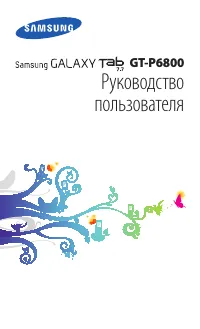 Samsung GT-P6800 Galaxy Tab 7.7
Инструкция по эксплуатации
Samsung GT-P6800 Galaxy Tab 7.7
Инструкция по эксплуатации
-
 Samsung N5100 Galaxy Note 8.0 16 Gb White
Инструкция по эксплуатации
Samsung N5100 Galaxy Note 8.0 16 Gb White
Инструкция по эксплуатации
-
 Samsung N8000 Galaxy Note 10.1 64gb Pearl Grey
Инструкция по эксплуатации
Samsung N8000 Galaxy Note 10.1 64gb Pearl Grey
Инструкция по эксплуатации
-
 Samsung P1000 Galaxy Tab White
Инструкция по эксплуатации
Samsung P1000 Galaxy Tab White
Инструкция по эксплуатации
-
 Samsung PC 500T
Инструкция по эксплуатации
Samsung PC 500T
Инструкция по эксплуатации
-
 Samsung S7 FE LTE
Инструкция по эксплуатации
Samsung S7 FE LTE
Инструкция по эксплуатации